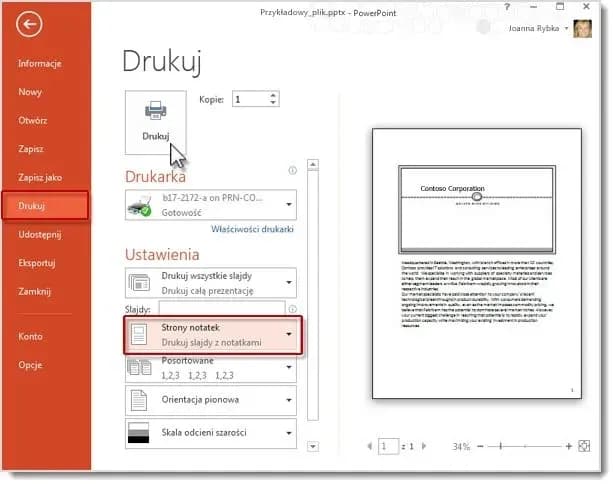Drukowanie prezentacji w programie PowerPoint może wydawać się skomplikowane, ale w rzeczywistości to prosty proces, który można przeprowadzić w kilku łatwych krokach. W tym artykule dowiesz się, jak szybko i poprawnie wydrukować swoje slajdy, aby wyglądały profesjonalnie i przekazywały potrzebne informacje. Niezależnie od tego, czy przygotowujesz się na ważne spotkanie, czy chcesz podzielić się swoją prezentacją z zespołem, znajdziesz tu praktyczne porady, które pomogą Ci osiągnąć zamierzony cel.
Kluczowe wnioski:- Drukowanie prezentacji rozpoczyna się od wyboru opcji w menu "Plik".
- Dostępne są różne formaty wydruku, w tym pojedyncze slajdy i materiały informacyjne.
- Sposoby oszczędzania tuszu obejmują druk w skali szarości oraz drukowanie kilku slajdów na jednej stronie.
- Zawsze warto sprawdzić podgląd wydruku przed finalnym drukowaniem.
- Orientacja slajdów (pionowa lub pozioma) ma znaczenie dla estetyki wydruku.
- Można wydrukować tylko wybrane slajdy, co pozwala na większą elastyczność.
- Wybór trybu druku (skala szarości czy czarno-biały) wpływa na jakość końcowego efektu.
- Przygotowanie slajdów do druku wymaga uwagi na estetykę i przejrzystość treści.
Które kroki należy wykonać, aby wydrukować prezentację w PowerPoint?
Wydrukowanie prezentacji w PowerPoint wcale nie musi być trudne. Wystarczy wykonać kilka prostych kroków, aby Twoje slajdy wyglądały profesjonalnie. Najpierw otwórz program PowerPoint i załaduj swoją prezentację. Następnie przejdź do menu, wybierając opcję Plik, a następnie Drukuj. To jeden z najważniejszych kroków, aby dowiedzieć się, jak wydrukować prezentacje PowerPoint w sposób szybki i poprawny. Po otwarciu menu drukowania, wybierz drukarkę, z której chcesz skorzystać. PowerPoint pozwala na wybór różnych urządzeń, co jest niezwykle przydatne, gdy masz dostęp do więcej niż jednej drukarki. Następnie zdefiniuj zakres slajdów, które chcesz wydrukować – czy to wszystkie, tylko wybrane, czy tylko bieżący slajd. Pamiętaj, że to właśnie te ustawienia mogą znacząco wpłynąć na efektywność drukowania prezentacji PowerPoint krok po kroku.Jakie formaty wydruku są dostępne w PowerPoint?
PowerPoint oferuje różne formaty wydruku, które pozwalają na dostosowanie prezentacji do Twoich potrzeb. Możesz wybrać pojedyncze slajdy, gdzie każdy slajd zajmuje osobną stronę. To klasyczna opcja, idealna na spotkania, gdzie każdy uczestnik otrzymuje pełen widok na prezentację. Istnieją również materiały informacyjne, które pozwalają na umieszczenie kilku slajdów na jednej stronie, co jest świetnym rozwiązaniem, gdy chcesz zaoszczędzić papier.
Innymi opcjami są konspekt, gdzie drukujesz tylko tekst prezentacji, oraz notatki prelegenta, które pokazują Twoje notatki w formie wydruku. Wybór odpowiedniego formatu jest kluczowy dla skutecznego przekazywania informacji. Pamiętaj, że możesz zdecydować się na dowolny z tych formatów w zależności od kontekstu, w którym prezentacja ma być używana.
Czytaj więcej: Jak zrobić automatyczne przejścia w PowerPoint: prosty poradnik dla każdego
Jakie są opcje oszczędzania tuszu podczas drukowania?
Oszczędzanie tuszu to istotna kwestia, zwłaszcza gdy drukujesz wiele stron. PowerPoint oferuje opcje, które pozwalają na efektywne wykorzystanie zasobów. Na przykład, możesz wybrać druk w skali szarości lub czarno-biały. Taka decyzja nie tylko zmniejsza koszty, ale również nadaje Twoim slajdom nowy, elegancki wygląd.
Inną opcją jest umieszczenie kilku slajdów na jednej stronie. Możesz wybrać od 2 do 9 slajdów na stronie, co znacznie zmniejsza ilość papieru potrzebnego do wydruku. To idealne rozwiązanie dla edukatorów lub osób przygotowujących materiały do szkoleń, które chcą zaoszczędzić zarówno czas, jak i zasoby.
W jaki sposób sprawdzić podgląd wydruku?
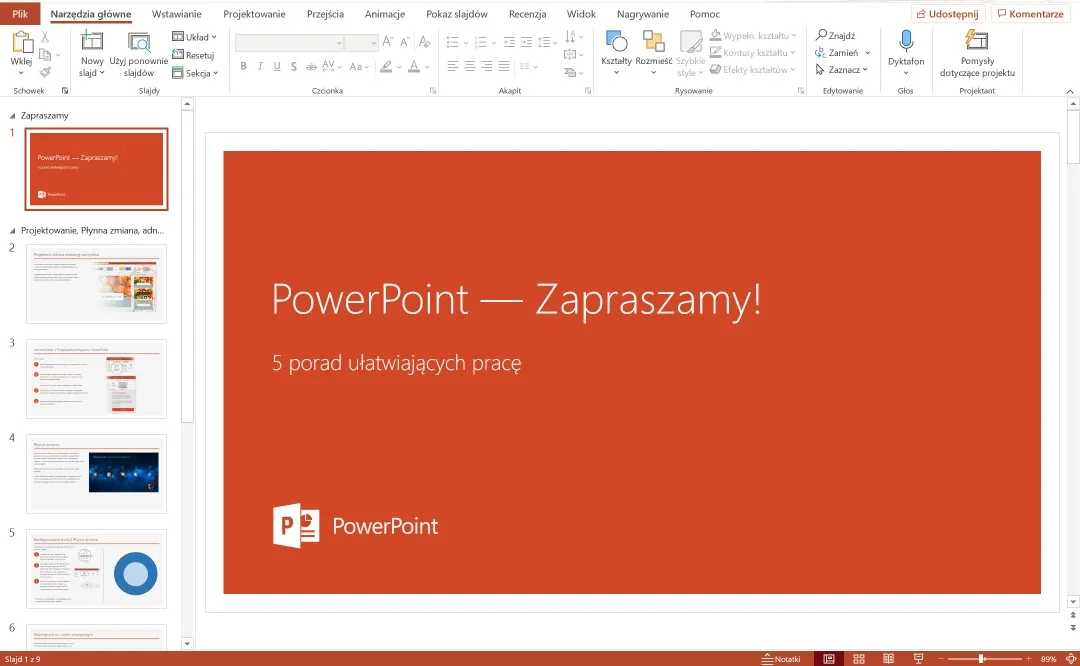
Podgląd wydruku to kluczowy krok, który może uratować Cię od zbędnych błędów. Przed finalnym drukowaniem zawsze sprawdź, jak będą wyglądać Twoje slajdy. Możesz to zrobić, wybierając opcję Podgląd w menu drukowania. To pozwoli Ci zobaczyć, jak slajdy będą wyglądać na papierze, co jest niezwykle przydatne, aby upewnić się, że wszystko wygląda tak, jak powinno.
Używając tej funkcji, możesz dostosować marginesy, zmienić orientację slajdów lub sprawdzić, czy wszystkie elementy są widoczne. Podgląd wydruku to nie tylko oszczędność tuszu i czasu, ale również sposób na uniknięcie rozczarowań związanych z niepoprawnym wyglądem wydruku.
Jak wybrać odpowiednią orientację dla slajdów?
Wybór orientacji slajdów ma ogromne znaczenie dla końcowego efektu. PowerPoint umożliwia wybór między orientacją pionową a poziomą. Odpowiednia orientacja pomaga lepiej zaprezentować treści, szczególnie w przypadku wykresów czy graficznych slajdów. Zastanów się, co chcesz pokazać i w jaki sposób najlepiej to zrobić.
Jeśli Twoje slajdy są bogate w tekst, orientacja pionowa może być bardziej korzystna. Z kolei do slajdów ze zdjęciami i grafikami lepiej sprawdzi się orientacja pozioma. Dlatego przed dokonaniem wydruku warto zwrócić uwagę na zaplanowany układ slajdów i dobrać orientację, aby maksymalnie wykorzystać ich potencjał.
Jak drukować tylko wybrane slajdy?
Możliwość drukowania tylko wybranych slajdów to funkcja, która daje wiele możliwości. W PowerPoint wystarczy, że w sekcji dotyczącej zakresu druku wpiszesz numery slajdów oddzielone przecinkami. Ta opcja jest szczególnie przydatna, gdy nie chcesz drukować całej prezentacji, a jedynie kluczowe slajdy, które chcesz zaprezentować.
Przykładowo, jeśli masz 15 slajdów, a chcesz wydrukować tylko te na 1, 3 i 5, wystarczy, że wpiszesz „1,3,5”. Dzięki temu oszczędzasz papier oraz tusz, a Twoja prezentacja jest bardziej zorganizowana. To również świetny sposób na przygotowanie materiałów w formie notatek dla uczestników spotkania.
Czym się różni druk w skali szarości od druku czarno-białego?
Wybór pomiędzy drukiem w skali szarości a czarno-białym może wprowadzić pewne zamieszanie. Druk w skali szarości zamienia wszystkie elementy na odcienie szarości, co zachowuje pewne detale i cieniowanie. Z kolei tryb czarno-biały koncentruje się na intensywności czerni, co często prowadzi do utraty niektórych efektów wizualnych.
Ten wybór ma znaczenie, szczególnie w kontekście estetyki wydruku. Druk w skali szarości jest często bardziej elegancki i sprawia, że prezentacja wygląda profesjonalniej. Natomiast czarno-biały może być bardziej oszczędny, ale warto przemyśleć, jakie efekty są dla Ciebie najważniejsze.
Jakie są najczęstsze błędy przy drukowaniu prezentacji?
Podczas drukowania prezentacji można popełnić kilka typowych błędów, które wpływają na jakość wydruku. Często zdarza się, że użytkownicy nie sprawdzają podglądu wydruku, co prowadzi do nieprzyjemnych niespodzianek. Inne błędy to niewłaściwe ustawienie orientacji slajdów czy omijanie opcji, takich jak drukowanie w skali szarości.
Niektórzy nie zwracają uwagi na wybór papieru, co również może mieć znaczący wpływ na rezultat. Pamiętaj, że dobór odpowiedniego papieru i sprawdzenie wszystkich ustawień przed wydrukiem to kluczowe elementy, które pomogą Ci uniknąć problemów i uzyskać satysfakcjonujący efekt.
Jak przygotować prezentację do druku, aby wyglądała profesjonalnie?
Aby Twoja prezentacja wyglądała profesjonalnie, musisz poświęcić chwilę na jej odpowiednie przygotowanie. Unikaj przeładowania slajdów tekstem. Skup się na kluczowych elementach, które chcesz przekazać. Dobrze skonstruowane slajdy przyciągną uwagę odbiorców i zwiększą efektywność komunikacji.
Co zrobić, jeśli napotykam problemy podczas drukowania?
Problemy podczas drukowania mogą być frustrujące, ale istnieją sprawdzone sposoby na ich rozwiązanie. Jeśli drukarka nie reaguje, sprawdź połączenia i upewnij się, że masz zainstalowane odpowiednie sterowniki. Jeśli jakość druku jest niska, zwróć uwagę na poziom tuszu oraz ustawienia jakości druku w PowerPoint.
W sytuacji, gdy prezentacja nie wygląda tak, jak powinna, nie wahaj się skorzystać z opcji podglądu, by zidentyfikować problem. Pamiętaj, że odpowiednie przygotowanie to klucz do sukcesu. Warto poświęcić kilka dodatkowych minut, aby mieć pewność, że efekt końcowy będzie satysfakcjonujący.
Jakie są zalety drukowania prezentacji w papierowej formie?
Choć w dzisiejszych czasach często korzystamy z prezentacji na ekranach, drukowanie materiałów na papierze ma wiele zalet. Przede wszystkim, fizyczna forma prezentacji ułatwia koncentrację uczestników. Odbiorcy mogą czytać i notować, co sprzyja lepszemu przyswajaniu informacji.
Warto również wspomnieć o możliwościach tworzenia notatek oraz ich przechowywania w formie papierowej. Dzięki temu łatwiej wrócić do istotnych elementów prezentacji w przyszłości. Jeśli więc zastanawiasz się, jak wydrukować slajdy PowerPoint tak, aby wszystkie cechy były uwzględnione, przemyśl te kwestie.
Kluczowe kroki do szybkiego i poprawnego drukowania prezentacji PowerPoint
Drukowanie prezentacji w PowerPoint to proces, który można zrealizować szybko i efektywnie, jeśli tylko znasz odpowiednie kroki. Zaczynając od wyboru opcji w menu Plik, przez określenie formatu wydruku, aż po oszczędzanie tuszu – każdy z tych elementów ma znaczenie dla ostatecznego efektu. Kluczem do sukcesu jest również korzystanie z podglądu wydruku, co pozwala na wyeliminowanie potencjalnych błędów przed finalnym drukowaniem.
Warto zapamiętać, że odpowiednie przygotowanie slajdów to kolejne niezbędne zadanie. Unikając przeładowania tekstem i dbając o estetykę, sprawisz, że Twoja prezentacja będzie przyjemniejsza zarówno w odbiorze, jak i w druku. Nie zapomnij także o możliwościach wyboru orientacji slajdów oraz formatów, co znacząco wpłynie na ich wizualną atrakcyjność.
Na koniec, nie obawiaj się eksperymentować z różnymi ustawieniami wydruku, aby znaleźć najlepsze dla siebie. Drukowanie prezentacji w formie papierowej ma wiele zalet – od lepszej koncentracji uczestników po możliwość tworzenia notatek. Podsumowując, znajomość opcji drukowania PowerPoint oraz przemyślane przygotowanie materiałów to klucz do efektywnej i profesjonalnej prezentacji.